- Gilt für:Herkömmliches DV- und VPS-Hosting
- Schwierigkeitsgrad:Leicht
- Benötigte Zeit:10
- Erforderliche Tools:Zugriff auf das Kontocenter
- Gilt für:VPS-Hosting
- Schwierigkeitsgrad:Leicht
- Benötigte Zeit:10
- Erforderliche Tools:Zugriff auf das Kontocenter
- Gilt für:Shared Hosting
- Schwierigkeitsgrad:Leicht
- Benötigte Zeit:10
- Erforderliche Tools:Zugriff auf das Kontocenter
Übersicht
Mit WHM / cPanel können Sie Benachrichtigungen einrichten, falls auf Ihrem Server eine größere Änderung oder ein Problem auftritt. Dazu können Dinge gehören wie:Schwellenwerte für ausgehende E-Mails überschritten, Aktualisierungsfehler, Kontoerstellung, Speichermangel usw. Dies kann sehr hilfreich sein, um Änderungen zu erkennen und häufige Probleme auf einem Server zu vermeiden. Der folgende Artikel gibt eine Schritt-für-Schritt-Anleitung, wie Sie dies mit WHM einrichten.
Anleitung
Die folgende Anleitung wurde mit einem Server mit WHM v90.0.17 erstellt
- Bei WHM anmeldenMelden Sie sich bei WHM an.
- Navigieren Sie zu Serverkonfiguration>> Grundlegende WebHost Manager-Einrichtung.
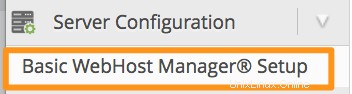
- Unter Kontaktinformationen , geben Sie eine oder mehrere E-Mail-Adressen ein, an die Sie Benachrichtigungen erhalten möchten.

- Scrollen Sie auf der Seite nach unten und klicken Sie auf Änderungen speichern.
- Navigieren Sie zurück in WHM zu Server Kontakte>> Kontaktmanager.
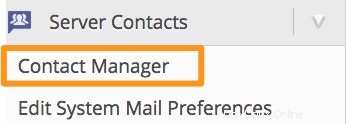
- Unter Empfangen , wählen Sie aus der Dropdown-Liste (Alle, Hoch, Mittel, Keine). Dies bestimmt die Wichtigkeit für jeden Benachrichtigungs-Sendetyp. Dies wird im nächsten Schritt relevant, wenn wir einer Benachrichtigung eine Wichtigkeit zuweisen.
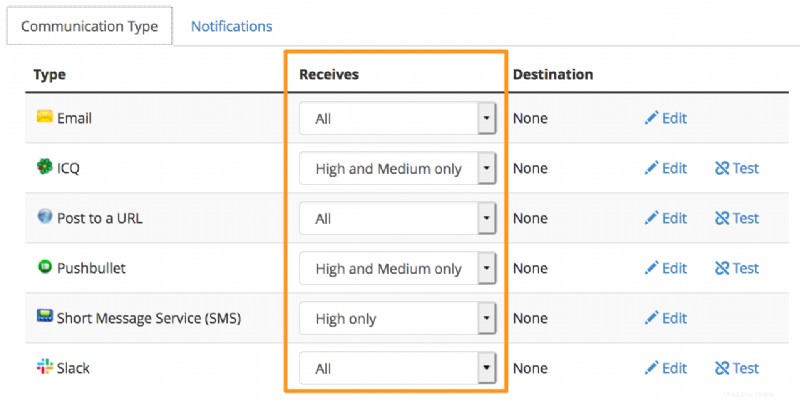
- Klicken Sie auf Benachrichtigungen Registerkarte. Wählen Sie dann eine Wichtigkeit aus für jede Warnung. Dies sind die Wichtigkeitsstufen, die wir im vorherigen Schritt eingerichtet hatten.
- Wenn Sie vergessen haben, welcher Benachrichtigungs-Sendetyp jeder Wichtigkeitsstufe zugewiesen ist, können Sie einen visuellen Hinweis für jeden Warnungstyp in der Warnungsliste sehen Säule.
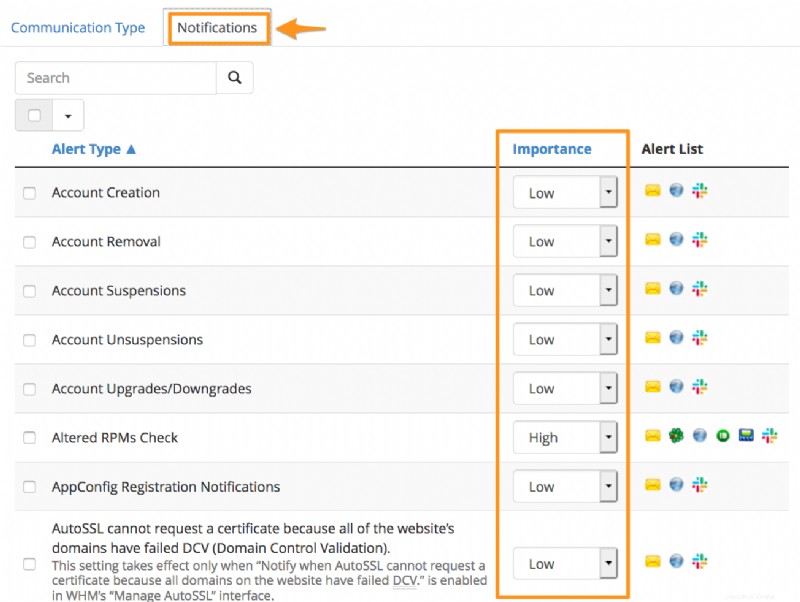
- Wenn Sie vergessen haben, welcher Benachrichtigungs-Sendetyp jeder Wichtigkeitsstufe zugewiesen ist, können Sie einen visuellen Hinweis für jeden Warnungstyp in der Warnungsliste sehen Säule.
- Scrollen Sie auf der Seite nach unten und klicken Sie auf Speichern .
- Das ist es! Sie sollten jetzt Benachrichtigungen für Ihren Server eingerichtet haben.
Ressourcen
- Manager kontaktieren